STEP7 v5.3 Программирование с помощью STEP7 V5.3. Руководство
Подождите немного. Документ загружается.


Проектирование сообщений
Программирование с помощью STEP 7 v5.3
A5E00261405-01
16-9
Более подробную информацию Вы найдете в оперативной помощи по
системным атрибутам.
Системные атрибуты назначаются автоматически, если блоки сообщений,
которые Вы используете в своей программе, являются SFB или FB с
соответствующими системными атрибутами, и они вызываются как
мультиэкземпляры.
16.1.7 Шаблоны сообщений и сообщения
Проектирование сообщений позволяет использовать различные процедуры
для создания шаблона сообщений или сообщения. Это зависит от блока,
вызывающего сообщение, через который Вы получаете доступ к
проектированию сообщения.
Блок, вызывающий сообщение, может быть функциональным блоком (FB)
или экземплярным блоком данных.
• Используя FB, Вы можете создать шаблон, с помощью которого могут
создаваться сообщения. Все записи, которые Вы делаете для шаблона
сообщений, вводятся в сообщения автоматически. Если Вы ставите в
соответствие этому функциональному блоку экземплярный блок данных,
то сообщения для экземплярного блока данных генерируются
автоматически в соответствии с шаблоном сообщений и назначенными
номерами
сообщений.
• Для экземплярного блока данных Вы можете для конкретного экземпляра
изменять сообщения, сгенерированные на основе этого шаблона
сообщений.
Очевидная разница здесь состоит в том, что номера сообщений назначаются
сообщениям, но не шаблонам сообщений.
Блокировка данных для шаблона сообщений
Проектирование сообщений дает возможность вводить тексты и атрибуты
для сообщений, зависящих от событий. Вы можете также указывать,
например, как Вы хотите представлять сообщения на конкретных устройствах
отображения. Для облегчения генерирования сообщений Вы можете
работать с шаблонами сообщений.
• При вводе данных (атрибутов и текстов) Вы можете указать, должны они
быть заблокированы
или нет. В случае блокировки атрибутов вслед за
окном ввода добавляется символ ключа. Заблокированные тексты имеют
метку в столбце "Locked [Заблокирован]".
• В случае блокировки данных в шаблоне сообщений Вы не можете
производить изменения в сообщениях, относящихся к конкретному
экземпляру. Данные только отображаются.
• Если Вам нужно произвести изменения, то Вы должны вернуться
к
шаблону сообщений, удалить там блокировку и выполнить изменения
там. Изменение не действует на экземпляры, сгенерированные до этого
изменения.
Изменение данных шаблонов сообщений
Влияют или нет изменения шаблонов сообщений на экземпляров, зависит от
того, назначаете ли Вы номера сообщений глобально в проекте или для CPU,
когда Вы создаете свой проект.
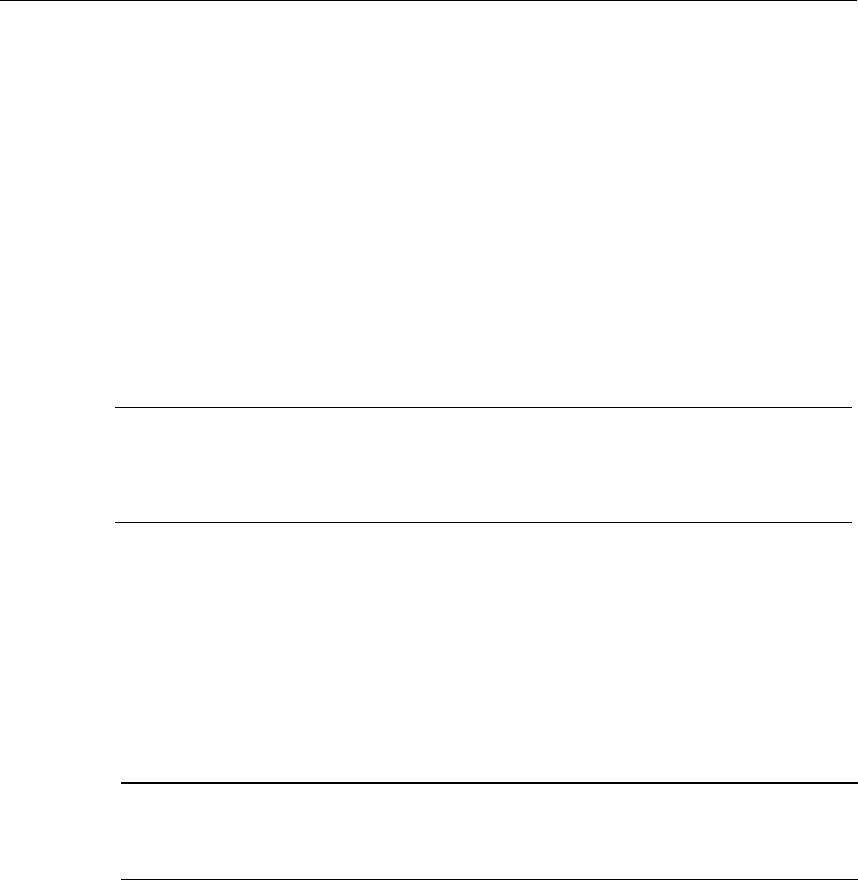
Проектирование сообщений
Программирование с помощью STEP 7 v5.3
16-10 A5E00261405-01
• Назначение номеров сообщений в проекте: Если Вы впоследствии
изменяете шаблоны сообщений, и также хотите применить это к
экземплярам, то Вы должны также изменить соответствующие данные
экземпляров.
• Назначение номеров сообщений для CPU: Последующие изменения
шаблонов сообщений автоматически применяются к экземплярам.
Исключения: Вы заранее изменили экземпляр или заблокировали или
разблокировали данные шаблона
сообщения. Если Вы копируете FB и
экземпляр DB из проекта с назначением номеров сообщений в проекте в
проект с назначением номеров сообщений CPU, Вы затем изменяете
данные в экземпляре таким же образом, как Вы делали для шаблона
сообщения.
Внимание:
Когда Вы копируете экземпляр в другую программу и не исключаете шаблон
сообщения, экземпляр может быть показан только частично. Для
исправления этого, копируйте шаблон сообщения в новую программу.
16.1.8 Как генерировать исходный файл STL из блоков типа
сообщение
Когда Вы генерируете исходный файл STL из блоков типа сообщение,
конфигурационная информация также записывается в исходный файл.
Эта информация записывается в псевдо-комментарий, который начинается
"*$ALARM_SERVER" и заканчивается "*".
Внимание:
Когда Вы задаете символьную ссылку для блока, помните, что таблица
символов может не быть изменена перед компиляцией исходного файла.
Когда исходный файл содержит множество блоков, несколько блоков с
псевдокомментариями будут соединены в единый блок комментариев.
Отдельные блоки с атрибутами сообщений нельзя удалять из исходного
файла STL.
Библиотеки системных текстов также копируются в исходный файл. Они
всегда связаны с сообщениями, поэтому вставляются в исходный файл
сообщений, как структура.
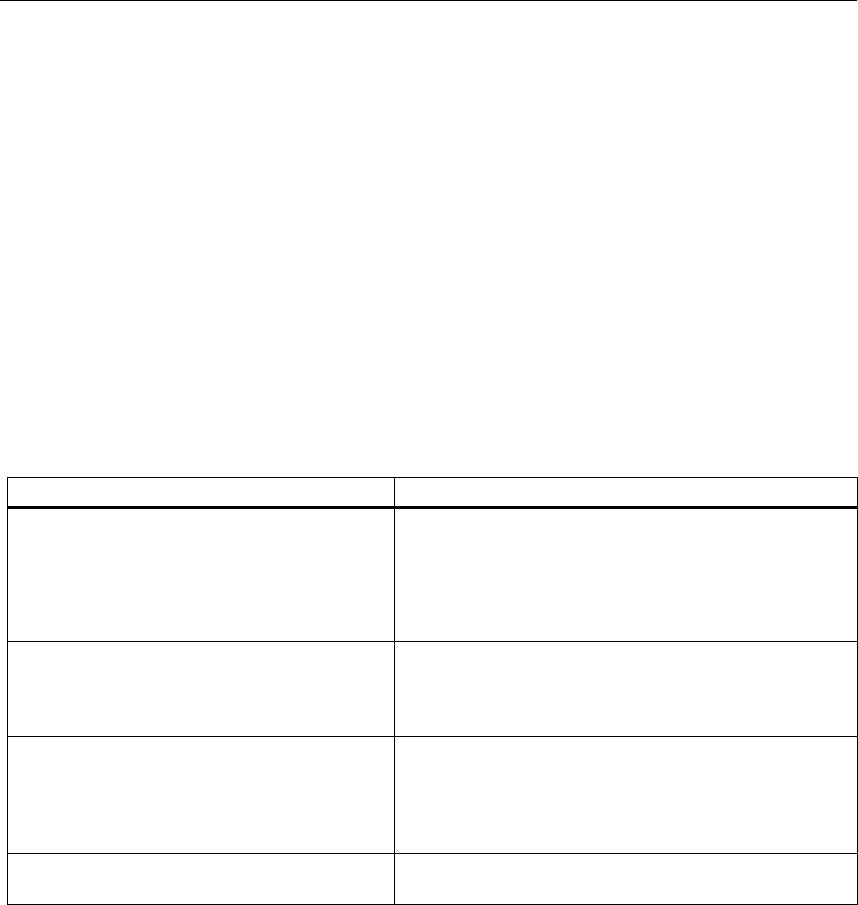
Проектирование сообщений
Программирование с помощью STEP 7 v5.3
A5E00261405-01
16-11
16.1.9 Назначение номеров сообщений
Вы можете, по желанию, определить назначение номеров сообщений для
проекта или для CPU. Назначение номеров сообщений для CPU имеет то
преимущество, что Вы копируете программу без изменения номеров
сообщений, в таком случае они рекомпилируются. Эта нумерация сообщений
возможна только для отображения на устройствах HMI с приложениями
"WinCC V6.0" и/или "ProTool V6.0". Если Вы работаете с ранней
версией этих
приложений, следует выбрать нумерацию сообщений для проекта.
16.1.10 Различия между назначением номеров сообщений для
проекта и для CPU
В таблице ниже показаны различия между назначением номеров сообщений
для проекта и для CPU:
Для проекта Для CPU
Некоторые атрибуты сообщений и тексты
зависят от используемого модуля HMI и
должны конфигурироваться со спецификой
отображения.
Назначаемые атрибуты и тексты не зависят от
используемого модуля HMI, то есть не
требуется ввод устройств отображения или
определение специфических для устройства
отображения сообщений.
Программа должны быть рекомпилирована
после копирования
Программа может быть скопирована в другое место
проекта или другой проект. Однако, программа
должна быть рекомпилирована, если скопирован
только один блок.
Когда Вы последовательно изменяете
сообщение типа данных (тексты и
атрибуты), Вы должны также изменить
экземпляры.
Если Вы в дальнейшем изменяете сообщение типа
данных (тексты и атрибуты), все изменения
автоматически применяются к экземплярам
(Исключение: Вы предварительно изменили данные
экземпляра).
Тексты могут записываться только в одну
строку.
Тексты могут записываться в несколько строк.
16.1.11 Возможности для изменения назначения номеров
сообщений для проекта
В таблице "Номера сообщения" SIMATIC manager Вы можете заранее задать
путь назначения номеров сообщений (команда меню Options > Customize)
для будущих проектов и библиотек. В этой таблице Вы определяете,
назначается ли номер сообщения только CPU или только проекту. Вы можете
выбрать "Всегда запрашивать для установок", если Вы хотите определить
назначения позже.
Если установки "Только для CPU" или "Только
для проекта" были
активированы, когда Вы создавали проект или библиотеку, Вы больше не
сможете изменить тип назначения номера сообщения для этого проекта или
библиотеки.
Если Вы установили назначение номера сообщения "Только для проекта" и
хотите установить назначение "Только для CPU", выполните следующее:
1. В SIMATIC Manager, выберите соответствующий проект или библиотеку.

Проектирование сообщений
Программирование с помощью STEP 7 v5.3
16-12 A5E00261405-01
1. Выберите команду меню File > Save As [Файл > Сохранить как].
2. Откройте окно "With rearrangement [C реорганизацией]" в следующем
диалоге и введите новое имя.
3. Запустите процесс "Сохранить как" и подтвердите "OK".
4. В одном из следующих диалогов Вы можете определить назначение
номера сообщения "Только для CPU" .
Вы можете использовать команду File > Delete [Файл > Удалить] для
удаления оригинального проекта или библиотеки.
16.2 Конфигурирование сообщений для проекта
16.2.1 Как назначать номера сообщений для проекта
Сообщения определяются уникальным номером. Для достижения этого,
отдельная программа STEP 7 размещает номера в общем диапазоне (от 1 до
2097151). Если Вы копируете программу и появляется конфликт, если номера
сообщений уже назначены в целевом диапазоне – новая программа должна
разместить номера в новом диапазоне. Если создается такая ситуация,
STEP 7 автоматически открывает диалоговое окно, в котором Вы
можете
определить новый диапазон номеров.
Если сообщения не сконфигурированы, Вы также можете установить или
изменить диапазон номеров для программы S7, используя команду меню Edit
> Special Object Properties > Message Numbers (Редактировать >
Специальные свойства объекта > Номера сообщений).
По умолчанию диапазон номеров сообщений назначается с шагом 20,000.
16.2.2 Назначение и редактирование сообщений, связанных с
блоками
Сообщения, связанные с блоками, назначены блоку (экземпляр DB). Для
создания сообщений Вы можете использовать системные функциональные
блоки (SFB) и системные функции (SFC) как блоки сообщений.
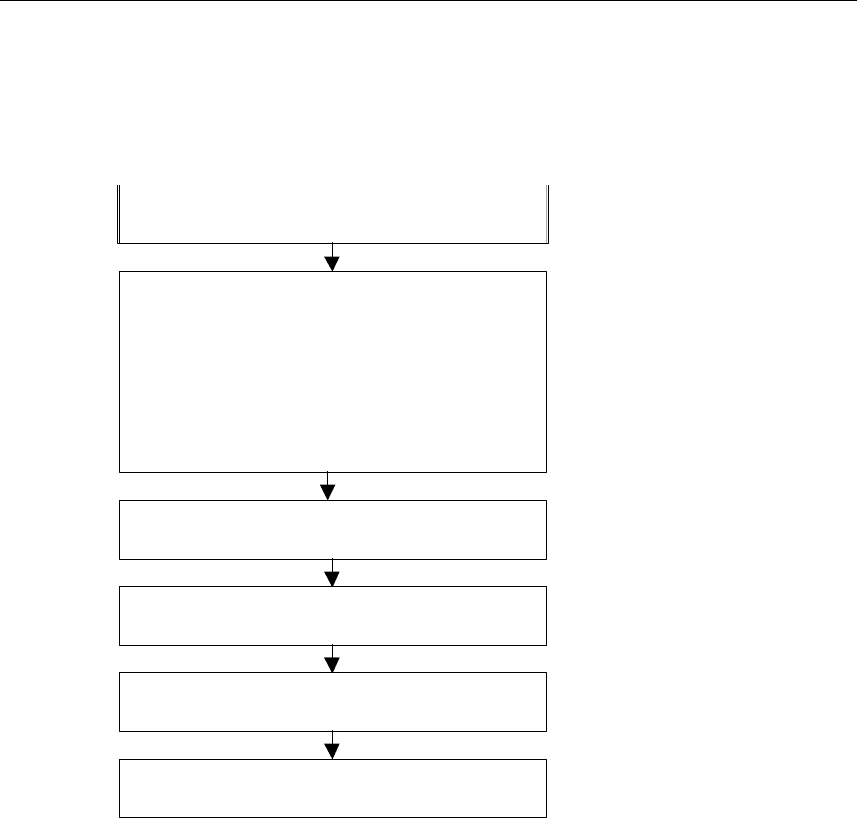
Проектирование сообщений
Программирование с помощью STEP 7 v5.3
A5E00261405-01
16-13
16.2.2.1 Создание сообщений, связанных с блоками
Основная последовательность действий
Выберите блок, сообщений, подходящий
для вашей задачи.
Вызовите программу проектирования сообщений
(стандартное диалоговое окно или программу
проектирования сообщений PCS7).
Создайте в FB шаблон сообщения с текстами,
атрибутами и устройствами отображения.
Свяжите экземплярные DB с этим FB и измените
их в соответствии со своими потребностями.
Передайте спроектированные вами данные
в базу данных WinCC.
Запрограммируйте FB как блок типа сообщения.
•
Выбе
р
ите
фу
нк
ц
иональный блок
(
FB
),
кото
р
о-
му вы хотите назначить сообщение, и
откройте его.
•
Заполните таблицу описания переменных.
•
Запрограммируйте вызов для блока сообще-
ний в разделе кодов FB.
Программирование блоков, вызывающих сообщения (FB)
1 В SIMATIC Manager выберите функциональный блок (FB), для которого
Вы хотите сгенерировать сообщение, связанное с блоком, и откройте этот
блок двойным щелчком.
Результат: Выбранный блок открывается и отображается в окне
”LAD/STL/FBD (LAD/STL/FBD)”.
5. Заполните таблицу описания переменных. Для каждого блока сообщений,
вызываемого в данном функциональном блоке, Вы должны описать
переменные в вызывающем функциональном блоке.
6. В
таблице описания переменных введите следующие переменные в
столбце "Declaration [Описание]":
• Для типа описания ”in” введите символическое имя для входа блока
сообщений, например, ”Mess01” (для входа сообщений 01), и тип (должен
быть ”DWORD” без начального значения).
• Для типа описания ”stat” введите символическое имя для подлежащего
вызову блока сообщений, например, ”alarm”, и соответствующий тип,
здесь ”SFB33.”
7. В разделе кодов
функционального блока вставьте вызов для выбранного
блока сообщений, здесь ”CALL alarm”, и закончите ввод клавишей
RETURN.

Проектирование сообщений
Программирование с помощью STEP 7 v5.3
16-14 A5E00261405-01
Результат: Входные переменные для вызываемого блока сообщений
(здесь SFB33) отображаются в разделе кода функционального блока.
8. Присвойте символическое имя, которое Вы назначили на шаге 2 входу
блока сообщений, здесь "Mess01", переменной ”EV_ID” и подтвердите,
что для проектирования сообщения должны быть использованы
системные атрибуты.
Результат: В столбце "Name [Имя] должна появиться пометка, если этот
столбец не
выбран. После этого выбранный блок устанавливается как
блок, содержащий сообщения. Требуемые системные атрибуты
(например, S7_server и S7_a_type) и соответствующие значения
назначаются автоматически. (Замечание: для некоторых SFC Вы
назначаете системные атрибуты для параметра "IN" сами. Для этого
выберите команду меню Edit > Object Properties и затем таблицу
"Атрибуты".).
Внимание: Если Вы не вызвали SFB, но FB, который содержит
мультиэкземпляры
и конфигурированные сообщения, Вы должны также
сконфигурировать сообщения этого FB, с мультиэкземплярами, в
вызывающем блоке.
9. Повторите шаги со 2-го по 4-й для всех обращений к блокам сообщений в
этом функциональном блоке.
10. Сохраните блок с помощью команды меню File > Save [Файл >
Сохранить].
11. Закройте окно ”LAD/STL/FBD".
Открытие диалогового окна для проектирования сообщений
• Properties > Message [Редактировать > Специальные свойства
объекта > Сообщение].
Результат: Открывается диалоговое окно для проектирования
сообщений STEP 7 (стандартное диалоговое окно). Информацию об
открытии функции проектирования сообщений PCS7 можно найти в
разделе Проектирование сообщений PCS7.
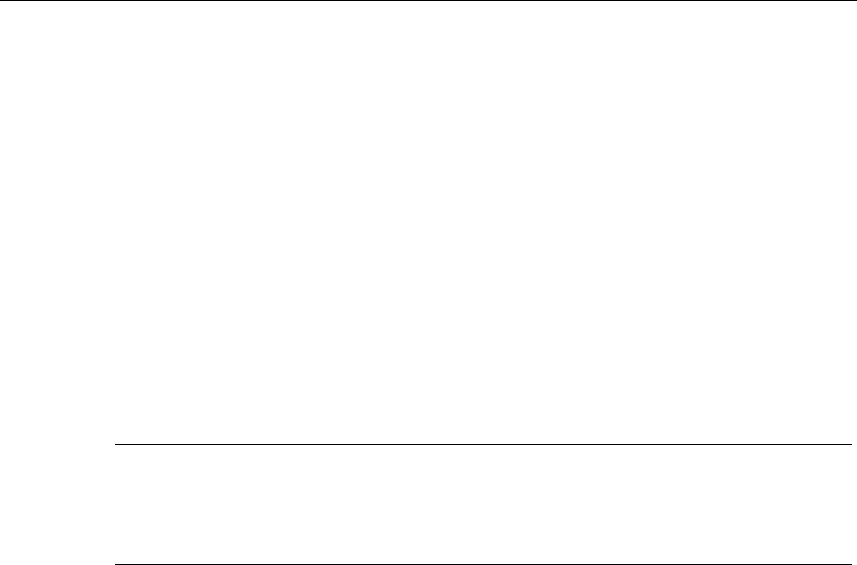
Проектирование сообщений
Программирование с помощью STEP 7 v5.3
A5E00261405-01
16-15
Редактирование шаблона сообщений
1 Выберите нужный блок сообщения, откройте конфигурацию сообщения и
введите требуемые атрибуты сообщения и его текст в закладках
”Attributes [Атрибуты]” и ”Text [Текст]”.
Если Вы выбрали многоканальный блок сообщений (например,
”ALARM_8”), то Вы можете назначить свой собственный текст сообщения
каждому подномеру. Атрибуты относятся ко всем подномерам.
2 Назначьте шаблону сообщений требуемые устройства отображения,
щелкнув
на кнопке "New Device [Новое устройство]" и выбрав требуемые
устройства отображения в диалоговом окне "Add Display Device [Добавить
устройство отображения]".
В следующих закладках введите требуемые тексты и атрибуты для устройств
отображения. Выйдите из диалогового окна с помощью "ОК".
Замечание
При редактировании текстов и атрибутов, относящихся к устройству
отображения, прочитайте, пожалуйста, документацию, поставляемую с
Вашим устройством отображения.
Создание экземплярных блоков данных
1. Когда Вы создали шаблон сообщений, Вы можете связать с ним
экземплярные блоки данных и отредактировать для этих блоков
данных сообщения, относящиеся к экземплярам. Чтобы сделать это,
откройте в SIMATIC Manager блок, который должен вызывать ваш
предварительно спроектированный функциональный блок, например,
”OB1”, дважды щелкнув на нем. В открывшемся кодовом разделе ОВ
введите вызов (”CALL”), имя
и номер подлежащего вызову FB и
экземплярного DB, который Вы хотите связать с этим FB.
Подтвердите ваш ввод нажатием RETURN.
Пример: Введите ”CALL FB1, DB1”. Если DB1 еще не существует,
подтвердите приглашение создать экземплярный DB, нажав ”Yes
[Да]”.
Результат: Экземплярный DB создан. В кодовом разделе ОВ
отображаются входные переменные соответствующих FB, здесь,
например, ”Mess01”, и номер сообщения, выделенный системой,
здесь ”1”.
2. Сохраните ОВ
с помощью команды меню File > Save [Файл >
Сохранить] и закройте окно ”LAD/STL/FBD (LAD/STL/FBD)”..
Редактирование сообщений
1 В SIMATIC Manager выделите созданный экземплярный DB, например,
”DB1”, и выберите команду меню Edit > Special Object Properties >
Message [Редактировать > Специальные свойства объекта > Сообщение],
чтобы открыть диалоговое окно для проектирования сообщений.
Результат: Открывается диалоговое окно "Message Configuration
[Проектирование сообщения]" и отображается выбранный экземплярный
DB с номером сообщения, выделенным системой.

Проектирование сообщений
Программирование с помощью STEP 7 v5.3
16-16 A5E00261405-01
2 Введите требуемые изменения для соответствующего экземплярного DB
в нужные закладки и, если хотите, добавьте другое устройство
отображения. Выйдите из диалогового окна, нажав ”OK”.
Результат: Проектирование сообщения для выбранного экземплярного
DB завершено.”
Передача спроектированных данных
Передайте спроектированные данные в базу данных WinCC (через
конфигурацию соединения PLC-OS) или в базу данных ProTool.
16.2.2.2 Как редактировать сообщения, связанные с блоками, для
проекта
1. В SIMATIC Manager, выберите блок и затем команду меню Edit > Special
Object Properties > Message [Редактировать > Специальные свойства
объекта > Сообщение].
2. В папке структуры щелкните по входу блока сообщений или одному из
подномеров (если доступны).
Результат: Появится раздел для стандартного сообщения.
3. Введите нужный текст и атрибуты в таблицах"Text" (Текст) и "Attributes"
(Атрибуты).
Результат: Вы создали стандартное сообщение, которое
показано на
всех устройствах отображения.
4. Используя кнопку "New Device" (Новое устройство), добавьте новое
устройство отображения типа "ProTool" (Opx) или "WinCC." Показаны
только те устройства, которые доступны для выбора.
Результат: Новое устройство добавлено и выбрано и появился
соответствующий раздел.
5. Введите атрибуты и тексты для сообщений, специфических для устройств
отображения, в графах "Тексты" и "Атрибуты".
Результат:
Вы создали вариацию сообщения, которое используется
только как сообщение для выбора устройства отображения.
Если Вы хотите редактировать другие вариации сообщения для
существующих устройств:
• Выберите и откройте блок сообщения в детальном просмотре, дважды
щелкну по нему.
Результат: Первое устройство выберется автоматически и Вы сейчас
можете редактировать различные сообщения для него.
16.2.2.3 Проектирование сообщений PCS7
Для редактирования шаблонов сообщений и сообщений, подлежащих выводу
на устройства отображения WinCC, функция проектирования сообщений
PCS7 в STEP 7 предоставляет удобный для пользователя метод:
• упрощения конфигурирования устройств отображения (выполняется
автоматически)
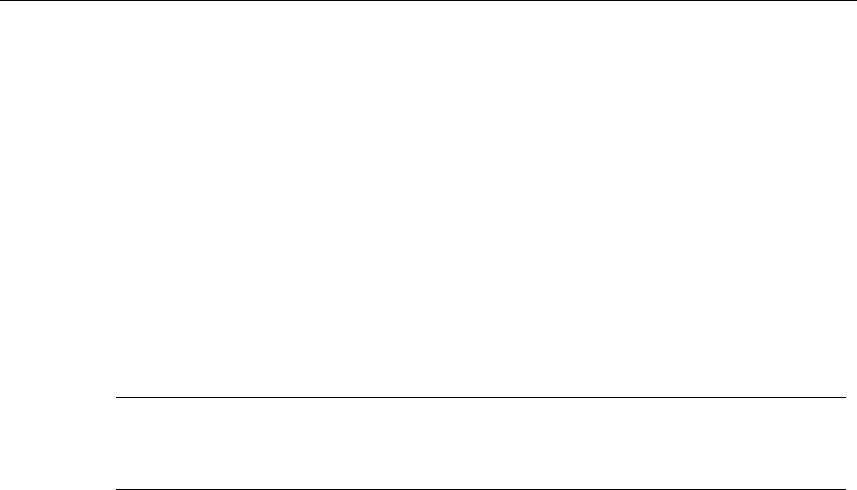
Проектирование сообщений
Программирование с помощью STEP 7 v5.3
A5E00261405-01
16-17
• упрощения ввода атрибутов и текстов для сообщений
• гарантирования стандартизации сообщений.
Открытие функции проектирования сообщений PCS7
1. В SIMATIC Manager выделите блок (FB или DB), текст сообщения
которого Вы хотите редактировать, и используйте команду меню Edit >
Object Properties [Редактировать > Свойства объекта], чтобы открыть
диалоговое окно для ввода системных атрибутов.
2. В появившейся таблице введите следующий системный атрибут:
• Атрибут: ”S7_alarm_ui” и значение: ”1”.
Замечание
При вводе системных атрибутов производится проверка синтаксиса, и
неправильные записи отмечаются красным
цветом.
3. Выйдите из диалогового окна с помощью ”OK”.
4. Выберите команду меню Edit > Special Object Properties > Message
[Редактировать > Специальные свойства объекта > Сообщение].
Результат: Открывается диалоговое окно "PCS7 Message Configuration
[Проектирование сообщений PCS7]"..
Редактирование шаблонов сообщений
1. В SIMATIC Manager выберите FB, тексты сообщений которого Вы хотите
редактировать, и откройте диалоговое окно для проектирования
сообщений PCS7.
Результат: В диалоговом окне появляется закладка для каждого блока
сообщений, для которого Вы описали в FB переменную.
2. Заполните текстовые окна для разделов сообщения "Origin [Происхо-
ждение]", "OS area [Область OS]" и "Batch ID [Идентификатор пакета]".
3. Введите класс сообщения и текст события
для всех событий
используемых блоков сообщений и укажите, должно ли каждое событие
квитироваться индивидуально.
4. Для разделов сообщения, которые применимы ко всем экземплярам и не
должны изменяться, щелкните на боксе выбора "Locked [Заблокирован]".
Редактирование сообщений
1 В SIMATIC Manager выберите экземплярный DB, текст сообщения
которого Вы хотите редактировать, и откройте диалоговое окно для
проектирования сообщений PCS7.
2 Не изменяйте относящиеся к экземпляру незаблокированные разделы
сообщения.
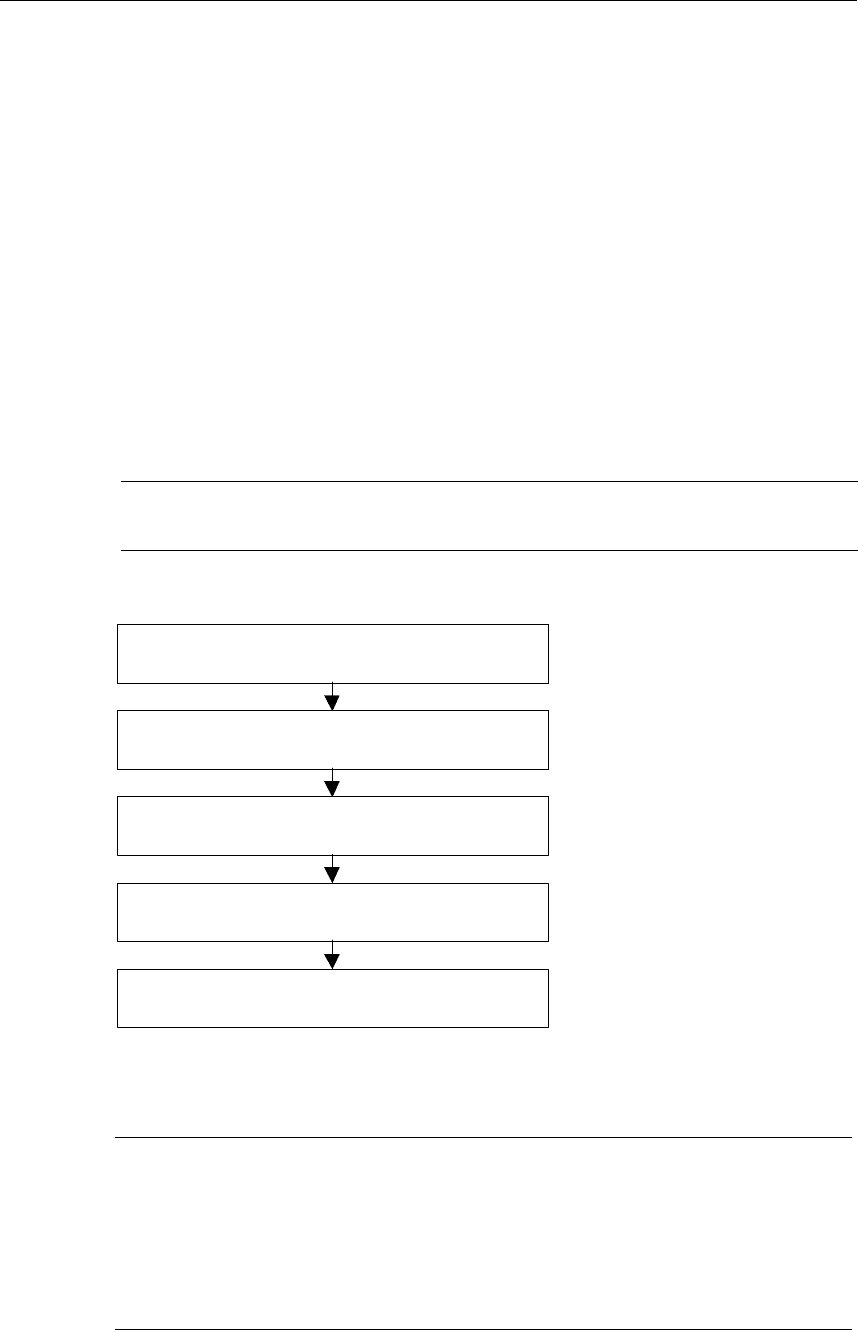
Проектирование сообщений
Программирование с помощью STEP 7 v5.3
16-18 A5E00261405-01
16.2.3 Назначение и редактирование сообщений, связанных с
символами
16.2.3.1 Как назначать и редактировать сообщения, связанные с
символами для проекта
Сообщения, связанные с символами (SCAN), назначаются непосредственно
сигналу в таблице символов. Разрешенными сигналами являются все булевы
операнды: входы (I), выходы (Q) и меркеры (М). С помощью функции
проектирования сообщений Вы можете назначать этим сигналам различные
атрибуты, тексты сообщений и до 10 присоединенных значений. Отбор
сигналов в таблице символов можно облегчить установкой фильтров.
С помощью сообщений
, связанных с символами, Вы можете просматривать
состояние сигнала через заранее определенные промежутки времени, чтобы
определить, изменился он или нет.
Замечание
Промежуток времени зависит от используемого CPU
Основная последовательность действий
Создайте таблицу символов для своей программы
S7 с помощью редактора символов.
Выберите символ, для которого вы хотите
создать сообщение.
Откройте диалоговое окно для проектирования
сообщений и создайте сообщение.
Сгенерируйте системные блоки данных (SDB).
Назначьте сооб
щ
ению
у
ст
р
ойство отоб
р
ажения.
Во время обработки сигналы, для которых Вы спроектировали сообщения,
проверяются асинхронно по отношению к Вашей программе. Контроль
происходит через запроектированные промежутки времени. Сообщения
выводятся на назначенных устройствах отображения.
Внимание
Если Вы хотите назначить или отредактировать сообщения, связанные с
символами и, в процессе выполнения, Вы заранее скопировали символы из
одной таблицы символов в другую, то Вы должны сначала закрыть таблицу
символов, так как Вам больше не нужно работать в ней. В противном случае,
Вы не сможете сохранить конфигурацию сообщения, последний
ввод,
выполненный в конфигурацию сообщения, будет утерян.
